Photoshop結合AI繪制溫暖的庭院插畫
文章來源于 優優教程網,感謝作者 小楊a丶 給我們帶來經精彩的文章!設計教程/PS教程/鼠繪教程2018-06-30
本教程主要使用Photoshop結合AI制作夜晚下溫暖的庭院插畫,此教程使用軟件為 AI/PS CC2018版本不同可能部分功能不太相同,但是主要的思路都是一樣的,推薦給思緣的朋友學習,希望大家可以喜歡。
先看看效果圖:

步驟1
拿到作品不要慌著先動手做
首先我們需要分析作品
大致來分該插畫分為兩個部分
AI 中的矢量插畫和 PS 中完成的噪點效果
接下來我們來解構 AI 畫面
整個畫面由三角形、矩形、多邊形、橢圓形等基本圖形構成草叢 房子 樹木 天空
顏色參考
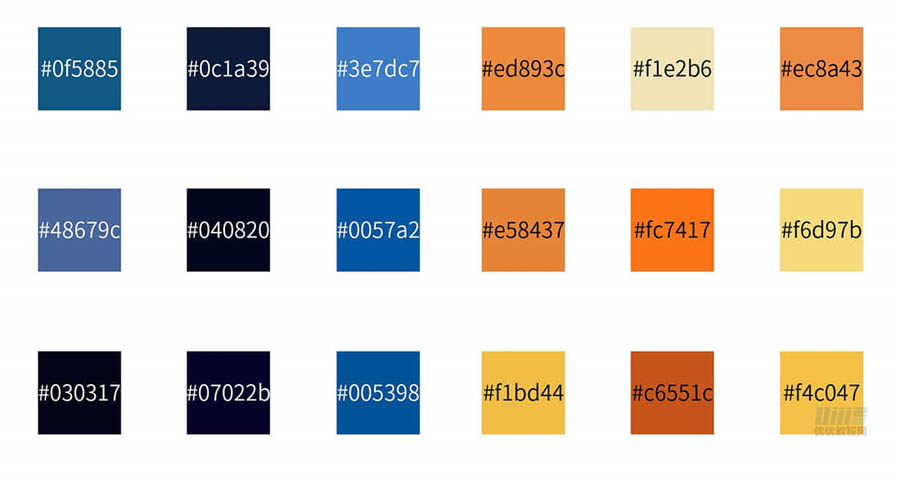
步驟2
分析之后我們開始繪制 記得要分好圖層
新建一個畫板 1878*1230
矩形工具(M)拉出一個 1878*700的矩形 吸取天空的顏色
矩形工具(M)拉出一個 1878*530的矩形 吸取草坪的顏色
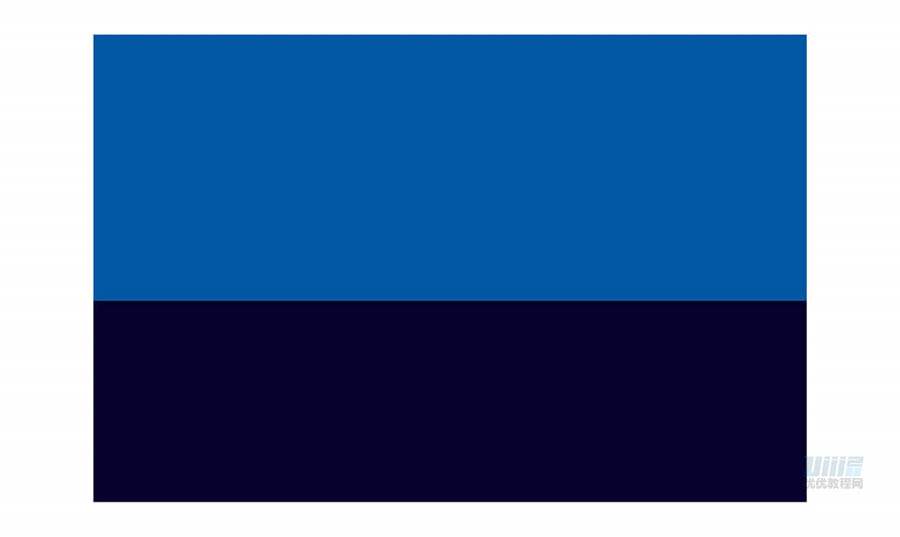
步驟3
接下來開始畫房子
用矩形工具拉出一個和房子一樣大的矩形 選擇直接選擇工具選擇矩形左上角的點直線下拉 房子的背景形就出來了
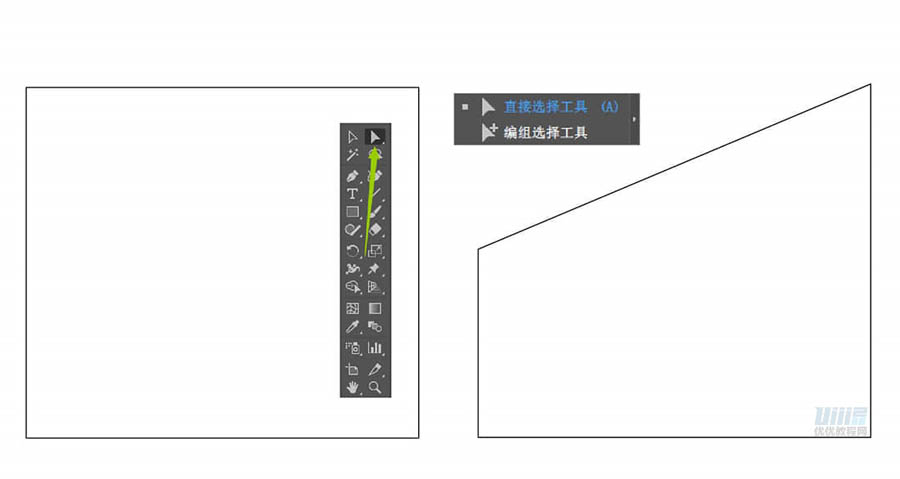
步驟4
下一步給房子添加細節
用直線段工具拉出一條直線 按住【ALT+SHIFT】 向右平行復制出一個 【Ctrl+D】 再制出你想要的數量 【Ctrl+G】群組
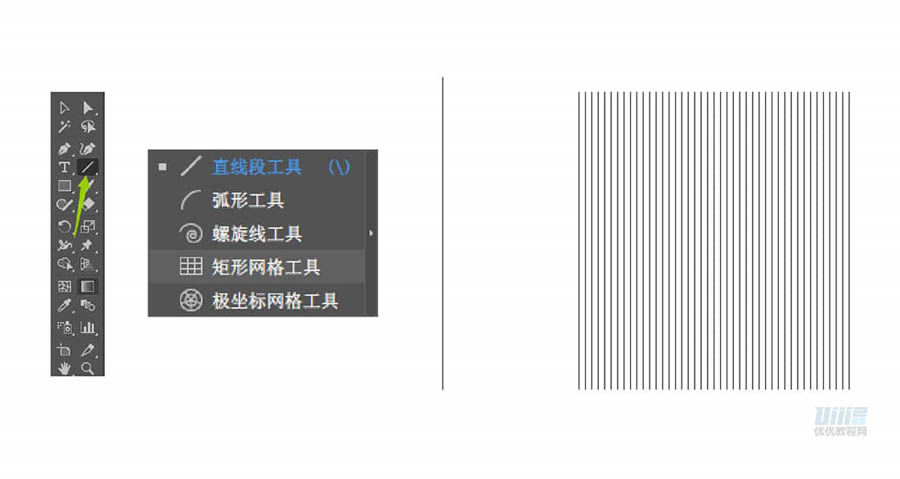
 情非得已
情非得已
推薦文章
-
 Photoshop繪制磨砂風格的插畫作品2021-03-16
Photoshop繪制磨砂風格的插畫作品2021-03-16
-
 Photoshop結合AI制作扁平化滑輪少女插畫2021-03-11
Photoshop結合AI制作扁平化滑輪少女插畫2021-03-11
-
 Photoshop結合AI繪制扁平化風格的少女插畫2020-03-13
Photoshop結合AI繪制扁平化風格的少女插畫2020-03-13
-
 Photoshop結合AI繪制春字主題插畫作品2020-03-13
Photoshop結合AI繪制春字主題插畫作品2020-03-13
-
 Photoshop繪制時尚大氣的手機APP圖標2020-03-12
Photoshop繪制時尚大氣的手機APP圖標2020-03-12
-
 Photoshop繪制立體感十足的手機圖標2020-03-12
Photoshop繪制立體感十足的手機圖標2020-03-12
-
 玻璃瓶繪畫:PS繪制玻璃質感的魔法瓶2020-03-11
玻璃瓶繪畫:PS繪制玻璃質感的魔法瓶2020-03-11
-
 像素工廠:用PS設計等距像素的工廠圖標2019-03-20
像素工廠:用PS設計等距像素的工廠圖標2019-03-20
-
 圣誕老人:使用PS繪制圣誕老人插畫2019-02-21
圣誕老人:使用PS繪制圣誕老人插畫2019-02-21
-
 Lumix相機:PS繪制粉色的照相機教程2019-01-18
Lumix相機:PS繪制粉色的照相機教程2019-01-18
熱門文章
-
 Photoshop結合AI制作扁平化滑輪少女插畫2021-03-11
Photoshop結合AI制作扁平化滑輪少女插畫2021-03-11
-
 Photoshop繪制磨砂風格的插畫作品2021-03-16
Photoshop繪制磨砂風格的插畫作品2021-03-16
-
 Photoshop繪制磨砂風格的插畫作品
相關文章1702021-03-16
Photoshop繪制磨砂風格的插畫作品
相關文章1702021-03-16
-
 Photoshop結合AI制作扁平化滑輪少女插畫
相關文章2032021-03-11
Photoshop結合AI制作扁平化滑輪少女插畫
相關文章2032021-03-11
-
 Photoshop結合AI繪制扁平化風格的少女插畫
相關文章7992020-03-13
Photoshop結合AI繪制扁平化風格的少女插畫
相關文章7992020-03-13
-
 Photoshop結合AI繪制春字主題插畫作品
相關文章4762020-03-13
Photoshop結合AI繪制春字主題插畫作品
相關文章4762020-03-13
-
 插畫教程:用PS繪制扁平化風格的插畫
相關文章5062019-03-15
插畫教程:用PS繪制扁平化風格的插畫
相關文章5062019-03-15
-
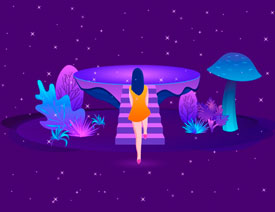 漸變插畫:使用PSPS繪制漸變風格插畫
相關文章4872019-02-28
漸變插畫:使用PSPS繪制漸變風格插畫
相關文章4872019-02-28
-
 2.5D插畫:用PS制作2.5D風格拖線板
相關文章13512019-02-28
2.5D插畫:用PS制作2.5D風格拖線板
相關文章13512019-02-28
-
 圣誕老人:使用PS繪制圣誕老人插畫
相關文章8732019-02-21
圣誕老人:使用PS繪制圣誕老人插畫
相關文章8732019-02-21
